- 公開日:
- 更新日:
エクセルのアップデートについて
本記事では、エクセルのアップデートについてご紹介します。
アップデートを行っておくことで、セキュリティが向上するほか新たな機能を使えるようになります。
そのほか、アップデート後に発生した問題への対処法についてもご紹介していますので、参考にしてみてください。
エクセルのアップデートについて
以下では、エクセルのアップデートについての情報をまとめています。
ここではエクセルのアップデート方法などもご説明していますので、お役立てください。
令和表記に関する更新プログラム
エクセルでは、「2020/1/1」などの日付は、後から「令和2年1月1日」などの令和表記(和暦)に変更することができます。
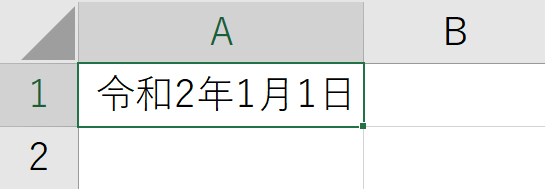
令和表記にするためには、エクセルの更新プログラムを適用させる必要があります。
エクセルの令和アップデートに関する情報については、以下の記事をご参照ください。
エクセルの令和アップデート対応について(表示されない時の対策)
エクセルの日付表記を令和(和暦)で表示する方法については、以下の記事を参考にしてみてください。
エクセル2021のアップデート方法
ここでは、エクセル2021のアップデート方法をWindows/Macに分けてご説明します。
パッケージ版はバージョンアップ(例:2019から2021へ等)や新機能の追加はできませんが、セキュリティ問題を解消する更新プログラムは利用できます。
パッケージ版/サブスクリプション版ともに、同様の手順で更新プログラムを適用させることができますのでご参照ください。
Windows
Windowsでエクセルをアップデートする方法についてご説明します。
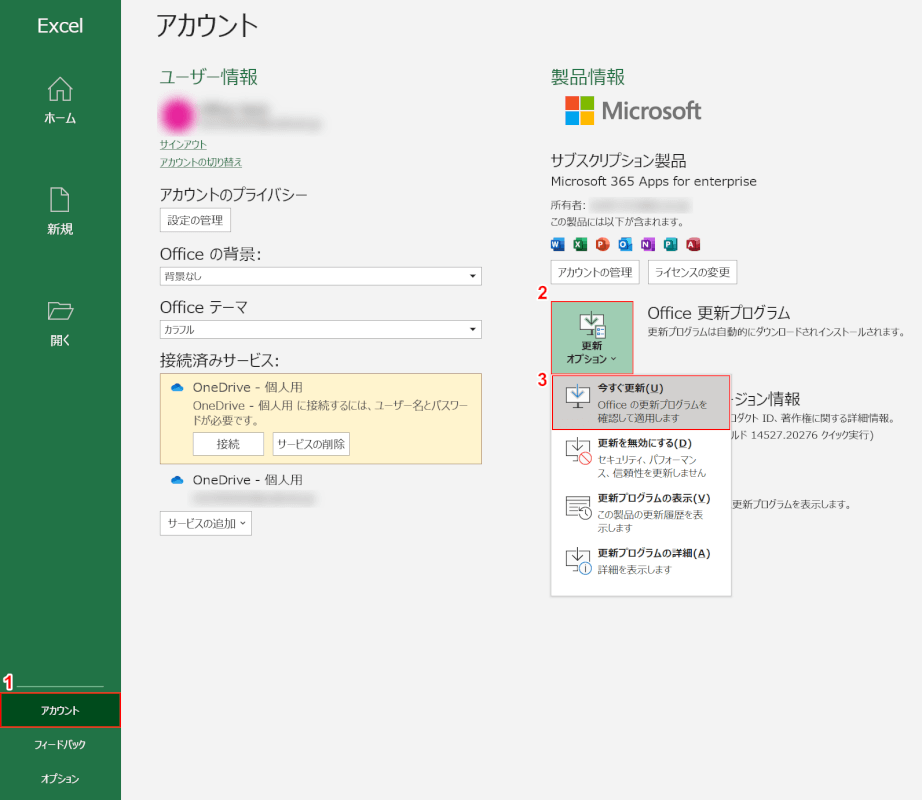
エクセルを開き、①【アカウント】を選択し、②【更新オプション】ボタンを押します。
③【今すぐ更新】を選択すると、更新プログラムの確認が開始されます。
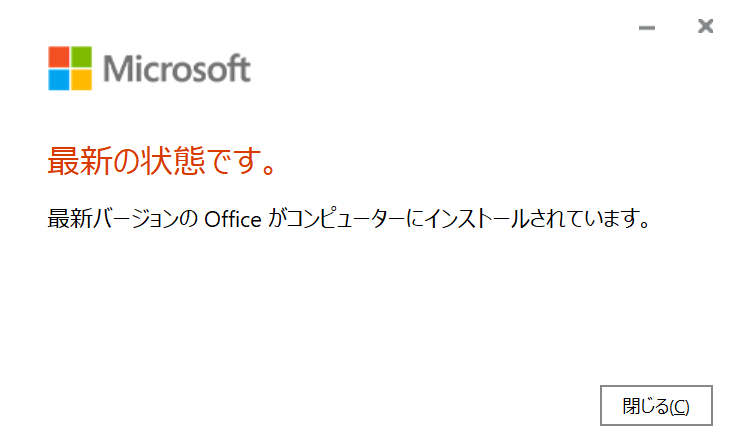
「最新の状態です。」ダイアログボックスが表示されました。
現在使用しているエクセルのバージョンが最新だと、このようなダイアログボックスが表示されます。
更新プログラムがある場合は、自動的に更新のダウンロードが始まります。
Mac
Macでエクセルをアップデートする方法についてご説明します。
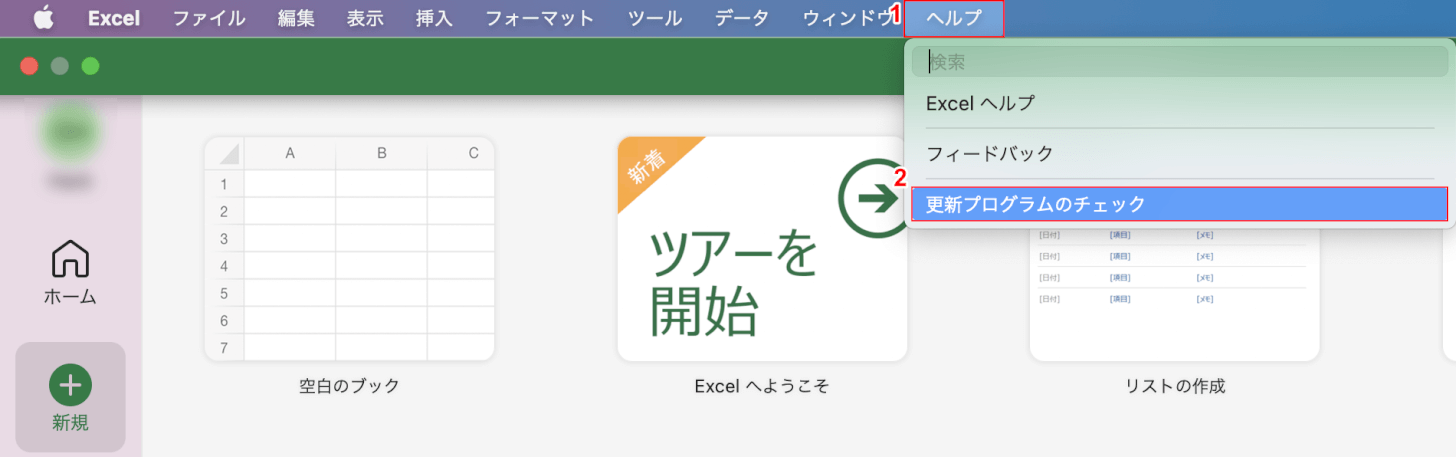
エクセルを開き、①【ヘルプ】タブ、②【更新プログラムのチェック】の順に選択します。
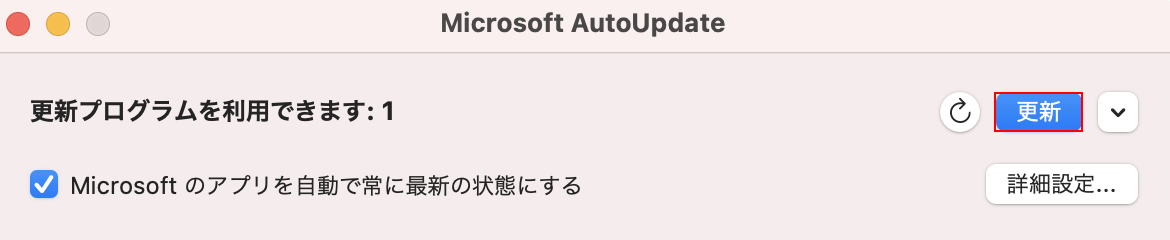
「Microsoft AutoUpdate」ダイアログボックスが表示されます。
【更新】ボタンを押します。
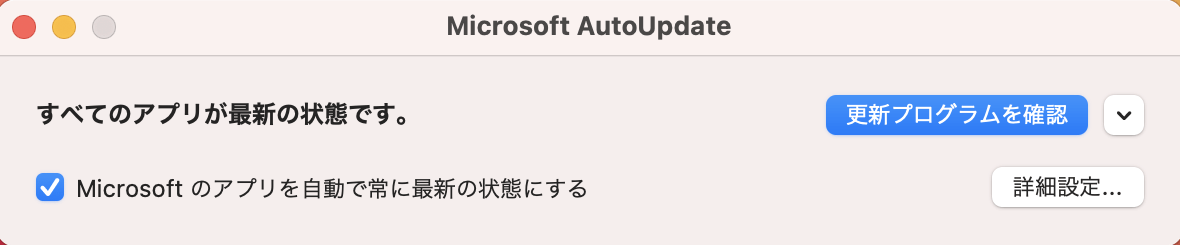
これでアップデートが完了しました。
エクセルのアップデート後に生じた不具合の対処法
エクセルのアップデート後に生じたエクセルの不具合の対処法についてご紹介します。
エクセルのアップデートを行った後にアプリが開かない/消えてしまったという場合は、以下の該当するセクションをご覧ください。
エクセルが開かない
エクセルのアップデートをしたらアプリが開かなくなってしまったことはありませんか?
そういった場合は、マイクロソフト側が不具合を解消するまで待つ必要があります。
比較的短期間で復旧することが多いですが、長期間エクセルが開かない場合はWindowsのシステムを復元しましょう。
システムの復元を行う方法については、以下の記事をご参照ください。
エクセルが消えた
エクセルのアップデート後に、エクセル自体がPCから消えてしまったということはありませんか?
エクセルがPCから消えた場合は再度エクセルのインストールを行い、サインインを行うことで再び使用することができます。
エクセルを再インストールする方法については、以下の記事をご参照ください。
Windows 10とMacでOfficeを再インストールする方法
エクセル2010のアップデートは可能?
エクセル2010は、2020年10月13日にサポート終了となりました。
エクセル2010自体は引き続き使用することができますが、アップデートはできません。
エクセルのサポート期限については、以下の記事をご参照ください。
MS Office 2010/2013/2016/2019のサポート期限はいつまで?
また、サポートが終了したOffice製品はセキュリティ更新プログラムも止まっていますので、あらゆるリスクにさらされる危険性が高まります。
そういったリスクを避けるためにも、早めにサポートされている他のバージョン(2013,2016,2019,2021)に移行することをおすすめします。
以下の記事では、エクセル2021を購入する方法や新機能についてまとめています。エクセル2010からの移行を検討している方は参考にしてみてください。
